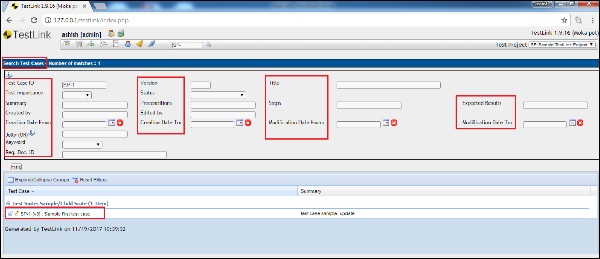TestLink - खोज
खोज कार्यक्षमता का उपयोग प्रदर्शित परिणाम को कम करने के लिए किया जाता है। TestLink एक विशिष्ट परिणाम का पता लगाने के लिए बहुत सारे क्षेत्रों के साथ खोज कार्यक्षमताओं की एक विस्तृत श्रृंखला का समर्थन करता है।
TestLink निम्नलिखित खोज कार्यात्मकताओं का समर्थन करता है -
- खोज आवश्यकताएँ
- खोज आवश्यकताएँ विशिष्टता
- खोज टेस्ट मामले
- आम खोज पाठ बॉक्स
आम खोज पाठ बॉक्स
जैसा कि निम्नलिखित स्क्रीनशॉट में देखा गया है, शीर्ष पर, एक खोज पाठ बॉक्स है जिसका उपयोग विशिष्ट परीक्षण मामले को खोजने के लिए किया जाता है। आमतौर पर एक टेस्ट केस आईडी एसपी- <इंडेक्स> से शुरू होती है। आप सीधे एक विशिष्ट परीक्षण मामले को खोजने के लिए नंबर दर्ज कर सकते हैं। यह टेक्स्ट बॉक्स सभी पृष्ठों पर मौजूद है।
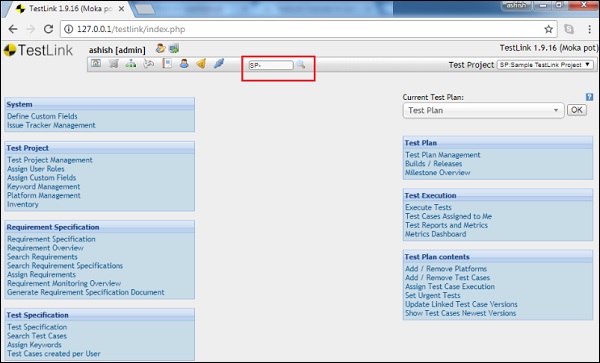
खोज आवश्यकताएँ
आवश्यकता विनिर्देश अनुभाग में, TestLink खोज आवश्यकताएँ कार्यक्षमता का समर्थन करता है।
खोज आवश्यकताओं का उपयोग करने के लिए निम्नलिखित चरणों का पालन किया जाना चाहिए -
Step 1 - नीचे दिए गए आवश्यकताओं के अनुसार → खोज आवश्यकताएँ पर जाएं।
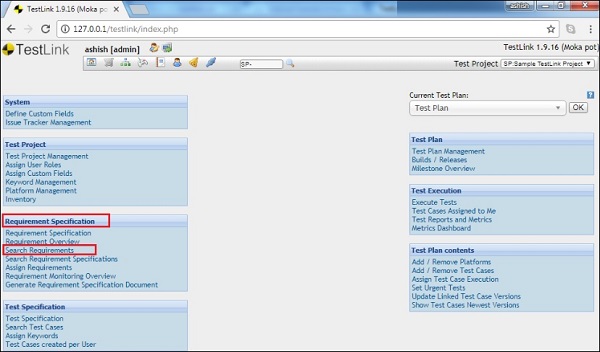
यह आवश्यकता खोज पृष्ठ को खोलता है।
खोज संवेदनशील नहीं है। परिणाम में वास्तविक टेस्ट प्रोजेक्ट से बस आवश्यकताएं शामिल हैं।
Step 2- खोजे गए स्ट्रिंग को एक उपयुक्त बॉक्स में लिखें। अप्रयुक्त खेतों को खाली छोड़ दें।
Step 3 - आवश्यक कीवर्ड चुनें या 'लागू नहीं' के रूप में मान छोड़ दें।
यह आवश्यकता खोजने के लिए समर्थित क्षेत्रों की निम्नलिखित सूची है -
अनुरोध। डॉक्टर आईडी, संस्करण, शीर्षक, स्कोप, स्थिति, प्रकार, अपेक्षित संख्या। परीक्षण के मामलों में, प्रकार का संबंध, सृजन तिथि, सृजन तिथि से, संशोधन तिथि से, संशोधन तिथि से, परीक्षण प्रकरण आईडी और लॉग संदेश का संबंध है।
Step 4 - the फाइंड ’बटन पर क्लिक करें।
सभी आवश्यकताओं को पूरा करते हुए दिखाया गया है। आप 'शीर्षक' लिंक के माध्यम से आवश्यकताओं को संशोधित कर सकते हैं।

आवश्यकताओं की खोज करें
आवश्यकता विनिर्देश अनुभाग में, TestLink खोज आवश्यकताएँ विनिर्देशों की कार्यक्षमता का समर्थन करता है।
खोज आवश्यकता विनिर्देशों के उपयोग के लिए निम्नलिखित चरणों का पालन किया जाना चाहिए -
Step 1 - आवश्यकता विनिर्देशों पर जाएं → नीचे दिए गए अनुसार आवश्यकताओं को खोजें।
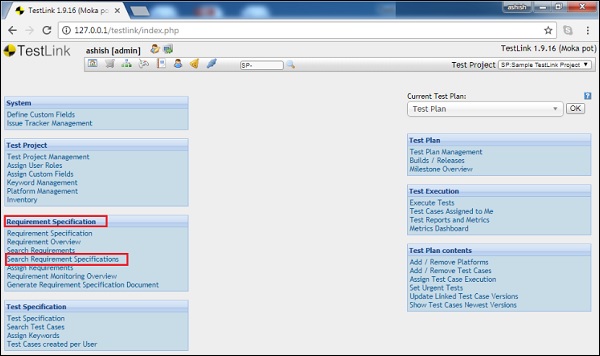
यह रिक्वायरमेंट स्पेसिफिकेशन सर्च पेज को खोलता है। खोज संवेदनशील नहीं है। परिणाम में वास्तविक टेस्ट प्रोजेक्ट से बस आवश्यकता विनिर्देश शामिल हैं।
Step 2- खोजे गए स्ट्रिंग को एक उपयुक्त बॉक्स में लिखें। फार्म में अप्रयुक्त खेतों को खाली छोड़ दें।
Step 3 - आवश्यक कीवर्ड चुनें या 'लागू नहीं' के रूप में मान छोड़ दें।
यह आवश्यक विशिष्टताओं को खोजने के लिए समर्थित क्षेत्रों की निम्नलिखित सूची है -
अनुरोध। डॉक आईडी, शीर्षक, स्कोप, प्रकार और लॉग संदेश।
Step 4 - the फाइंड ’बटन पर क्लिक करें।
सभी आवश्यकताओं को पूरा करने की विशिष्टताओं को दिखाया गया है। आप 'शीर्षक' लिंक के माध्यम से आवश्यकताओं को संशोधित कर सकते हैं।
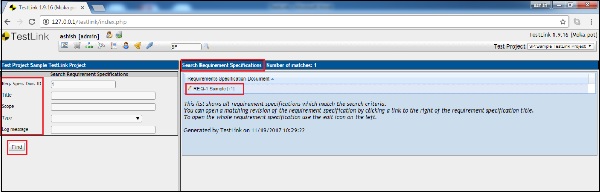
खोज टेस्ट मामले
परीक्षण विनिर्देश अनुभाग में, TestLink खोज परीक्षण मामलों की कार्यक्षमता का समर्थन करता है।
खोज टेस्ट मामलों का उपयोग करने के लिए निम्नलिखित चरणों का पालन किया जाना चाहिए।
Step 1 - टेस्ट स्पेसिफिकेशन पर जाएं → निम्न स्क्रीनशॉट में दिखाए गए अनुसार टेस्ट केस खोजें।

यह खोज परीक्षण मामले पृष्ठ को खोलता है। खोज संवेदनशील नहीं है। परिणाम में वास्तविक परीक्षण परियोजना से सिर्फ परीक्षण के मामले शामिल हैं।
Step 2- खोजे गए स्ट्रिंग को एक उपयुक्त बॉक्स में लिखें। फार्म में अप्रयुक्त खेतों को खाली छोड़ दें।
Step 3 - आवश्यक कीवर्ड चुनें या 'लागू नहीं' के रूप में मान छोड़ दें।
यह परीक्षण के मामले को खोजने के लिए समर्थित क्षेत्रों की निम्नलिखित सूची है -
टेस्ट केस आईडी, संस्करण, शीर्षक, परीक्षण महत्व, स्थिति, सारांश, पूर्व-स्थितियां, कदम, अपेक्षित परिणाम, द्वारा निर्मित, संपादित दिनांक, संशोधित तिथि से, जॉली या कीवर्ड और रीक। डॉक्टर आईडी।
Step 4 - the फाइंड ’बटन पर क्लिक करें।
सभी पूरा करने वाले परीक्षण मामलों को दिखाया गया है। आप 'शीर्षक' लिंक के माध्यम से परीक्षण मामलों को संशोधित कर सकते हैं।